用批处理安装系统补丁
第一步:依次点击“开始→运行”然后在“运行”窗口中输入“CMD”并回车,此时将会打开命令提示符窗口;
第二步:假如你的补丁程序是存放在C盘根目录下的“buding”文件夹中,那么将当前命令提示符的状态切换为“C:\buding>”状态;
第三步:在命令提示符下输入“dir /b>list.txt”命令并回车执行,该命令的意思是仅提取“buding”目录中的所有文件的文件名并将其保存在list.txt文档中,参数“/b”的意思是不显示文件的头信息及统计信息;
第四步:用微软Word打开list.txt文件,然后依次点击“编辑→查找”,此时将会打开“查找和替换”窗口;
第五步:在打开的“查找和替换”窗口中把“查找的内容”设为“^p”,然后点击“替换”标签,接着在“替换为”输入框中将替换的内容设置为“ /U /Q /Z^pstart /wait ”,注意在wait后要有一个空格(如图1);
第六步:点击“全部替换”,此时World文档的内容将会变为如图2所示的内容,然后我们还需要把图2内容修改为图3所示的内容。
说明:“Start”是Windows系统自带的DOS命令,它的作用是用来调用应用程序的;“/wait”表示启用应用程序并等待其结束,然后再执行下一个应用程序;参数“/U”表示使用无人参与模式,参数“/Q”表示无用户交互,参数“/Z”表示安装完成时不重新启动计算机。
最后需要说明的是当补丁程序图标类似图4所示的图标时,则不用参数“/Z”,否则会出错!例如在图3最后第二行就没有用参数“/Z”。
第七步:保存图3所示的内容,然后将“list.txt”文件的扩展名改为“bat”即可制作了安装补丁程序的批处理程序。
运行“list.bat”则可以实现在无人参与的情况下自动安装补丁程序。
本文到此就结束了,你看过后感觉如何,是不是感觉有点投机取巧呢?呵呵,希望本文能给你带来一点启示!

图1 输入替换内容

图2 替换后文本内容
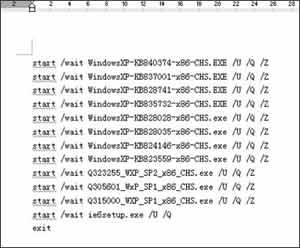
图3 最后的文本内容

| 自由广告区 |
| 分类导航 |
| 邮件新闻资讯: IT业界 | 邮件服务器 | 邮件趣闻 | 移动电邮 电子邮箱 | 反垃圾邮件|邮件客户端|网络安全 行业数据 | 邮件人物 | 网站公告 | 行业法规 网络技术: 邮件原理 | 网络协议 | 网络管理 | 传输介质 线路接入 | 路由接口 | 邮件存储 | 华为3Com CISCO技术 | 网络与服务器硬件 操作系统: Windows 9X | Linux&Uinx | Windows NT Windows Vista | FreeBSD | 其它操作系统 邮件服务器: 程序与开发 | Exchange | Qmail | Postfix Sendmail | MDaemon | Domino | Foxmail KerioMail | JavaMail | Winwebmail |James Merak&VisNetic | CMailServer | WinMail 金笛邮件系统 | 其它 | 反垃圾邮件: 综述| 客户端反垃圾邮件|服务器端反垃圾邮件 邮件客户端软件: Outlook | Foxmail | DreamMail| KooMail The bat | 雷鸟 | Eudora |Becky! |Pegasus IncrediMail |其它 电子邮箱: 个人邮箱 | 企业邮箱 |Gmail 移动电子邮件:服务器 | 客户端 | 技术前沿 邮件网络安全: 软件漏洞 | 安全知识 | 病毒公告 |防火墙 攻防技术 | 病毒查杀| ISA | 数字签名 邮件营销: Email营销 | 网络营销 | 营销技巧 |营销案例 邮件人才:招聘 | 职场 | 培训 | 指南 | 职场 解决方案: 邮件系统|反垃圾邮件 |安全 |移动电邮 |招标 产品评测: 邮件系统 |反垃圾邮件 |邮箱 |安全 |客户端 |